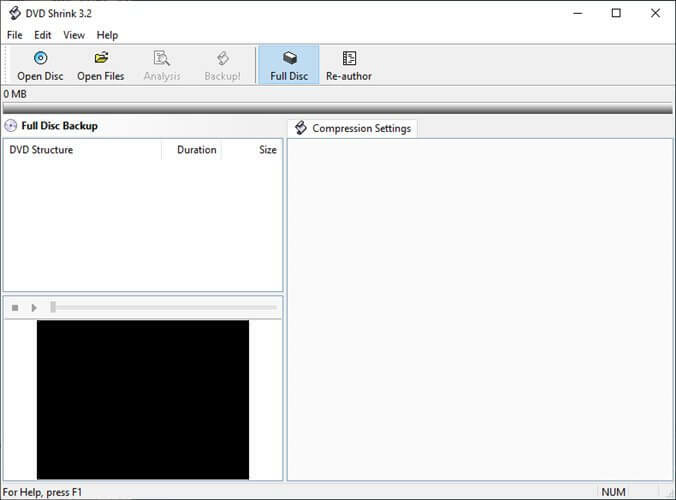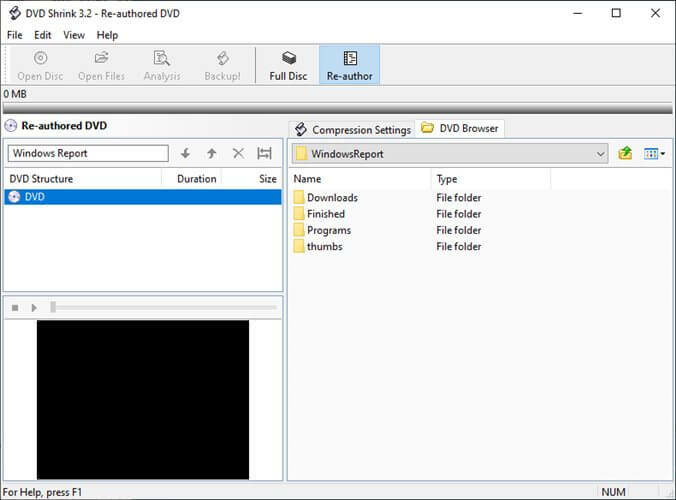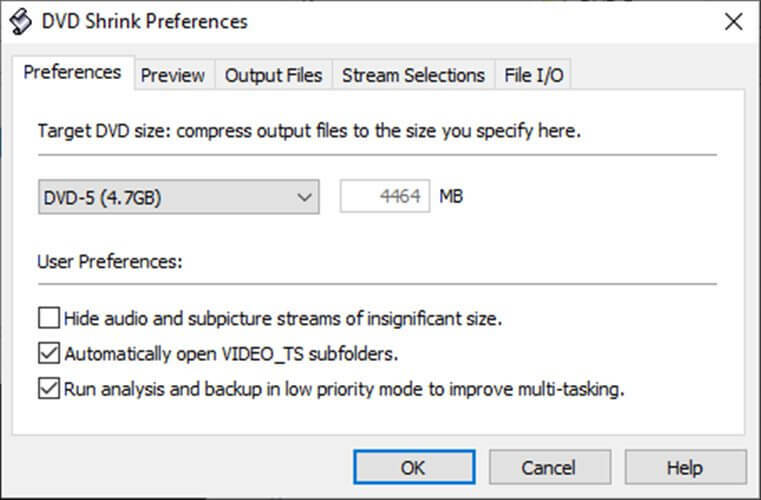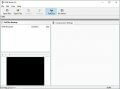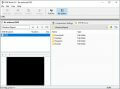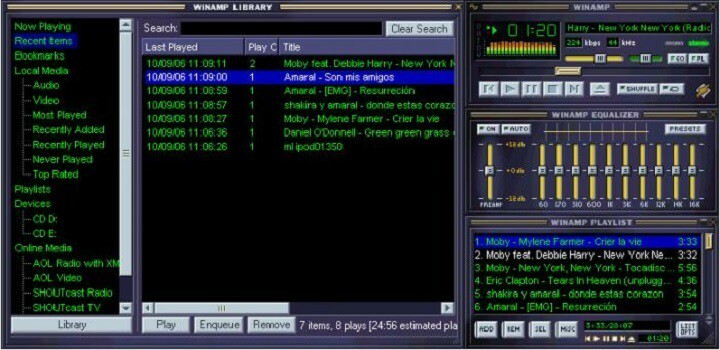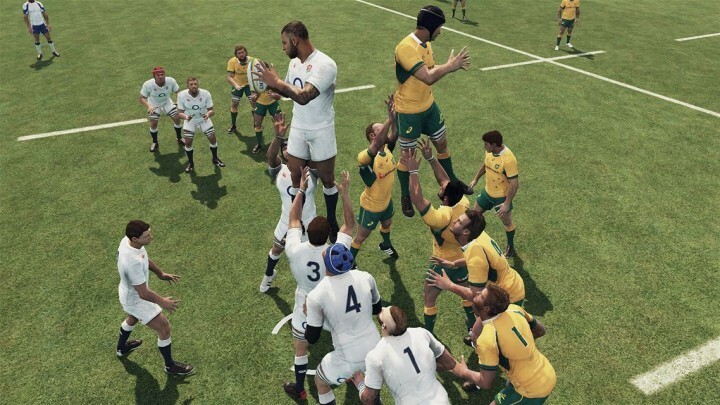Laiką taupanti programinės ir aparatinės įrangos patirtis, padedanti 200 mln. Vartotojų kasmet. Nurodykite patarimus, naujienas ir patarimus, kaip atnaujinti savo technologijų gyvenimą.

„UtilitiesAplication“ / Dovanojimo reikmenys / „Windows 10“, „Windows 7“, „Windows Vista“, „Windows XP“ / 3.2.0.15 versija /
Parsisiųsti dabar$5„DVDShrink“ yra naudingas „Windows“ programinės įrangos sprendimas, kuris gali padėti sukurti atsarginę DVD kopiją. Galite naudoti jį DVD įrašų turiniui įrašyti į savo kompiuterį, jei nerimaujate sugadinti diskus.
Šis įrankis gali padėti atlikti atsargines DVD diskų kopijas, jei naudojate jį kartu su DVD įrašymo įrankiais.
„DVDShrink“ taip pat gali įrašyti atsargines DVD kopijas. Neigiama yra tai, kad jums reikės naujausios versijos Neronas įdiegta jūsų kompiuteryje, kad ji galėtų atlikti šią užduotį.
Tačiau jei jums nepatogu naudoti „Nero“, galite naudoti bet kurią kitą DVD įrašymo priemonę. Išsaugoję „DVDShrink“ išvestį savo kompiuteryje, įkelkite ją į pasirinktą įrašymo programinę įrangą ir įrašykite ją į savo DVD diską, kaip įprastai.
Be kitų jo galimybių, mes primename apie DVD iššifravimą ir perrašymą. Kadangi daugelis DVD (ypač komercinių) yra užšifruoti, todėl negalite jų kopijuoti, reikia šiek tiek padirbėti, kad pašalintumėte jų šifravimą.
„DVDShrink“ turi savo iššifravimo algoritmų rinkinį, kuris gali padėti lengvai apeiti šį apribojimą.
Įrankio perrašymas „Featunre“ leidžia sumažinti turinį iš originalaus DVD, kad jis geriau atitiktų naujai priskirtas laikmenas.
Tai taip pat gali padėti sukurti kompiliacijas iš kelių DVD ir įtraukti tik tas dalis, kurios jus tikrai domina.
Kaip atsisiųsti ir įdiegti „DVDShrink“?
Kaip gauti DVDShrink?
- Eikite į „DVDShrink“ svetainė
- Užveskite pelės žymeklį virš Atsisiuntimai mygtuką
- Viduje konors Atsisiuntimai meniu spustelėkite Naujausia versija mygtuką
- Slinkite žemyn ir spustelėkite Pirkti dabar mygtuką
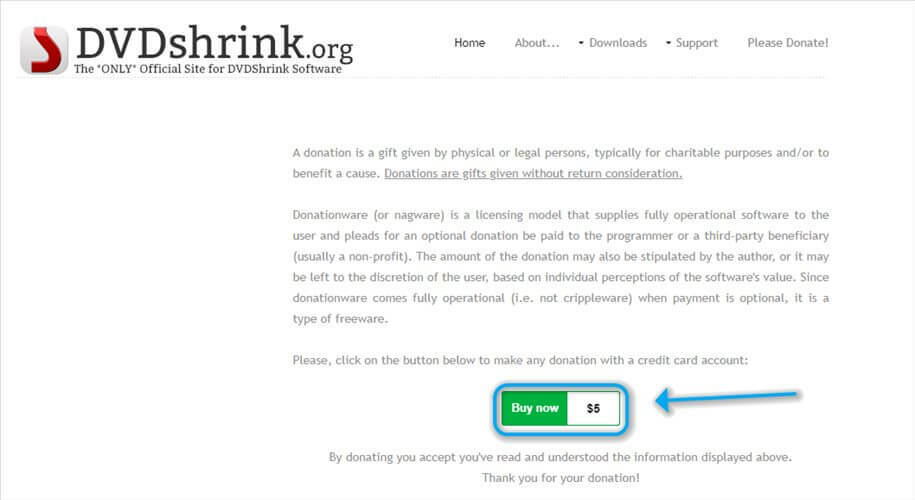
- Pasirinkite pinigų sumą, kurią norite paaukoti
- Spustelėkite Pirkti dabar mygtuką dar kartą
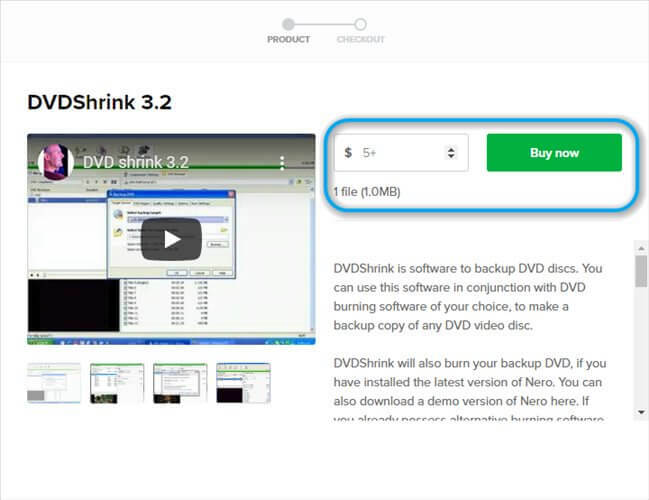
Kaip įdiegti „DVDShrink“?
- Atsisiųskite „DVDShrink“ archyvas
- Išpakuokite jį ir atidarykite aplanką
- Paleiskite vykdomąjį failą aplanko viduje
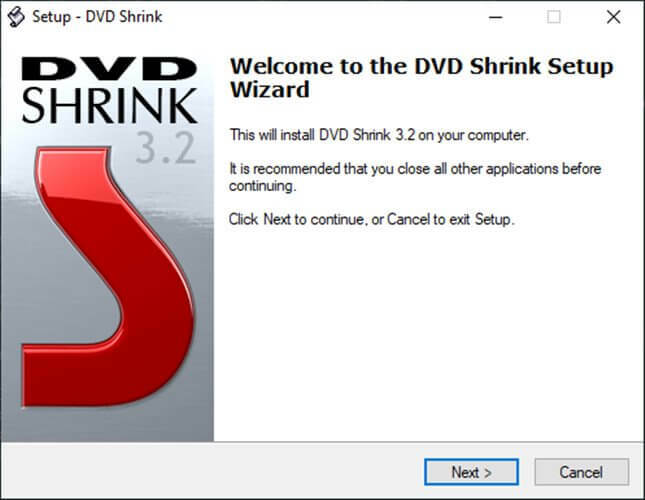
- Vykdykite ekrane pateikiamas instrukcijas, kad tęstumėte sąranką
- Spustelėkite Baigti mygtuką, kai tai bus padaryta
Atkreipkite dėmesį, kad „DVDShrink“ galite atsisiųsti tik paaukoję minimalią svetainėje nurodytą sumą. Nors programa yra 100% nemokama, jos negalima atsisiųsti iš oficialios svetainės nepaaukojus bent 5 USD.
Žinoma, kadangi programa yra 100% nemokama, galite pabandyti ieškoti DVDShrink kitose svetainėse. Tačiau yra pavojus, kad galite užkrėsti kenkėjišką programą, jei atsisiųsite ją iš eskizinio šaltinio.
Kaip pašalinti DVDShrink?
- Paleiskite „Windows 10“ Nustatymai programa
- Eikite į Programos skyrius
- Slinkite žemyn, kol rasite „DVDShrink“
- Spustelėkite jį
- Pasirinkite Pašalinti iš meniu
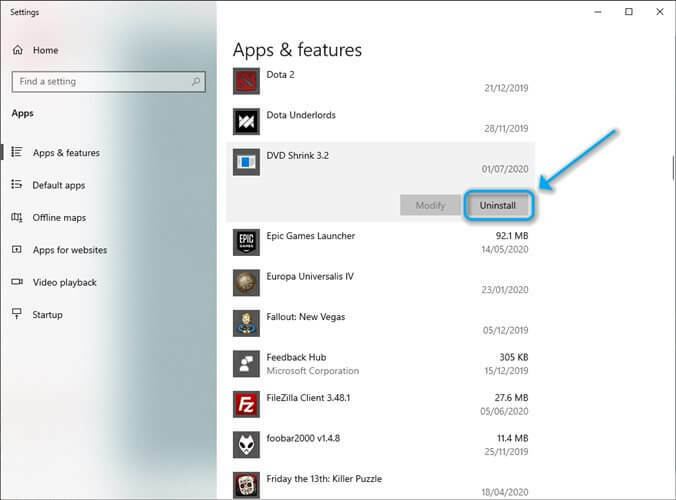
Štai ir viskas. Spustelėję mygtuką Pašalinti, tiesiog turite vykdyti vedlio pateiktas instrukcijas.
DVDShrink trūkumas yra tas, kad nuo to laiko jis buvo pašalintas iš palaikymo 2005 m. Gegužės mėn. Todėl ji gali negauti jokių atnaujinimų, kad pritaikytų programą prie šių dienų poreikių, pavyzdžiui, tarkime, įskaitant „blu-ray“ palaikymą.
Jei norite, peržiūrėkite išsamų mūsų straipsnį sužinokite daugiau apie „DVD Shrink“.
Ekrano nuotraukos
© autorių teisių „Windows“ ataskaita 2021. Nesusijęs su „Microsoft“